| Oracle® Warehouse Builderインストレーションおよび管理ガイド 11gリリース2 (11.2) B61347-03 |
|
 前 |
 次 |
この項では、Oracle Warehouse Builderをアンインストールする方法について説明します。
この項では、次の項目について説明します。
Oracle Database 11gリリースでは、Oracle Warehouse Builderをアンインストールできません。
Oracle Warehouse Builderの以前のリリースをアンインストールするには、一般的に次の2つのオプションがあります。
クライアント・コンポーネントのみの削除
リポジトリのないホストからOracle Warehouse Builderコンポーネントを削除する場合は、「Oracle Warehouse Builderソフトウェアのアンインストール」の手順に従います。リポジトリを含むすべてのOracle Warehouse Builderコンポーネントをアンインストールするには、リポジトリに対するSYSDBA権限が必要です。
環境からサーバー・コンポーネントおよびクライアント・コンポーネントの両方を削除する
すべてのコンポーネントを削除するには、その順序で次のタスクを実行します。その他の場合は、複数のコンポーネントを手動で削除する必要があります。
「ワークスペース・ユーザーの削除」の説明に従って、リポジトリ・アシスタントの「拡張設定」オプションを使用して、すべてのワークスペース・ユーザーを削除します。
「ワークスペースの削除」の説明に従って、リポジトリ・アシスタントの「拡張設定」オプションを使用して、ワークスペース所有者を削除します。
[オプション] 「スキーマ・オブジェクトの削除」の説明に従って、Oracle Warehouse Builderスキーマ・オブジェクトを削除します。
「Oracle Databaseからのリポジトリの削除」の説明に従って、リポジトリを削除します。
「Oracle Warehouse Builderソフトウェアのアンインストール」の説明に従って、Universal Installerを起動して、ソフトウェア・コンポーネントをアンインストールします。
ワークスペース所有者をアンインストールする場合は、事前に関連するワークスペースのユーザーを削除しておく必要があります。ワークスペース・ユーザーを削除する場合は、リポジトリからそのユーザーを登録解除して削除します。Oracle Warehouse Builderリポジトリからユーザーを削除しても、Oracle Databaseの対応するユーザー・アカウントは削除も変更もされません。
ワークスペース・ユーザーを削除する手順は次のとおりです。
Oracle Warehouse Builderリポジトリ・アシスタントを起動します。
Windowsの場合、「スタート」→「プログラム」→「Oracle-OWB11.2」→「Oracle Warehouse Builder」→「Administration」→「Repository Assistant」を選択します。
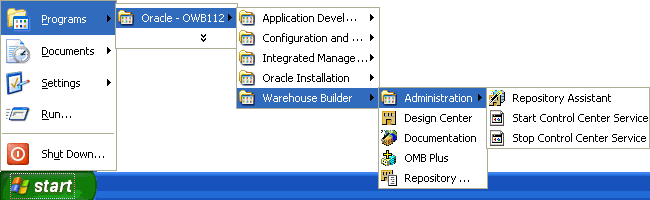
Linuxの場合、OWB_HOME/owb/bin/unixディレクトリで、reposinst.shスクリプトを実行します。
「ようこそ」画面で、「次へ」をクリックします。
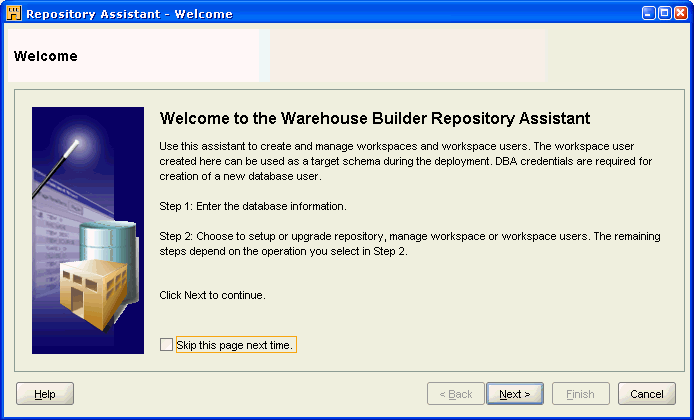
「データベース情報」ページで、「ホスト名」、「ポート番号」および「Oracleサービス名」に入力します。「次へ」をクリックします。
これらの詳細は、インストールおよび構成の段階で入力した値に基づいて自動的に入力されます。
この例では、LOCALHOST、1521およびorclの値がそれぞれ使用されます。
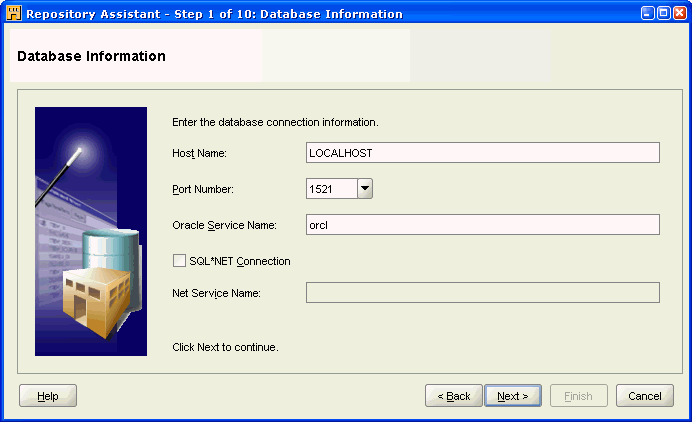
「操作を選択」画面で、「Warehouse Builderワークスペース・ユーザーの管理」オプションを選択します。
「次へ」をクリックします。
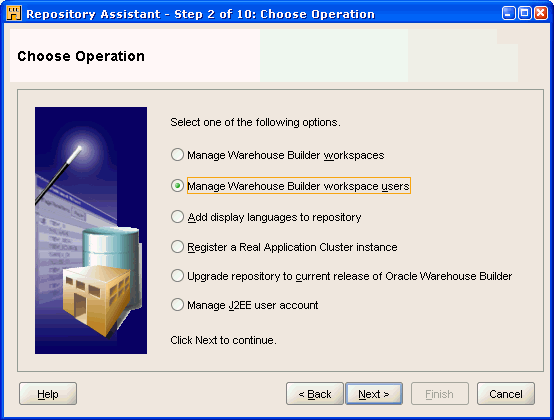
「ワークスペース所有者/管理者」画面で、「ワークスペース所有者/管理者のユーザー名」(wks_owner1)および「ワークスペース所有者/管理者のパスワード」を入力します。
「次へ」をクリックします。
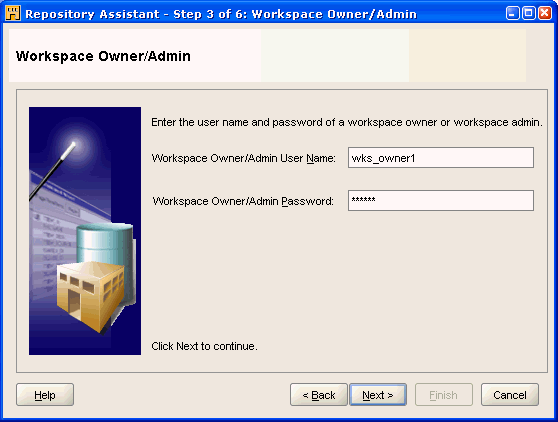
「ワークスペース」画面で、「ワークスペース名」(WKS_OWNER1.WKS1)を選択します。
「次へ」をクリックします。
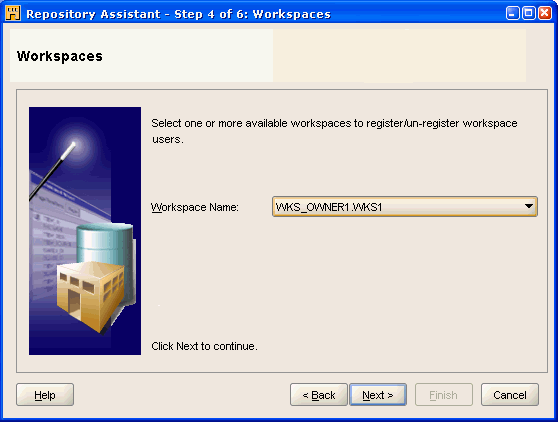
「オプション(ワークスペース・ユーザー)」画面で、「Warehouse Builderワークスペース・ユーザーの登録解除」を選択します。
「次へ」をクリックします。
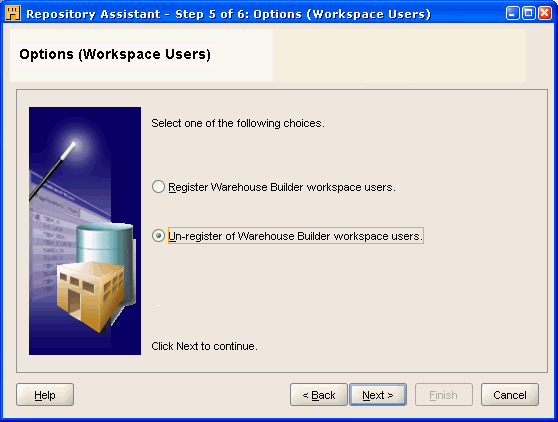
「ワークスペース・ユーザーの選択」画面で、削除するユーザーを「使用可能」リストから「選択済」リストに移動します。「次へ」をクリックします。
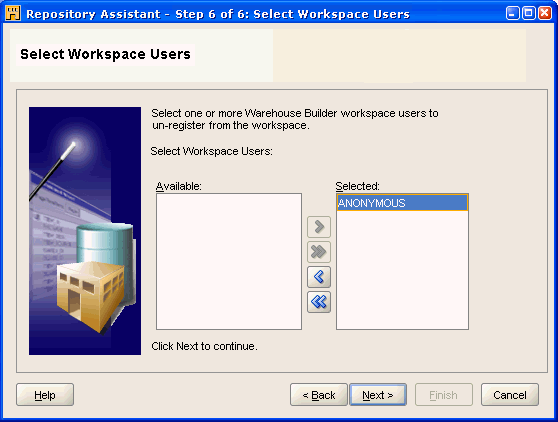
「サマリー」画面で、「終了」をクリックします。
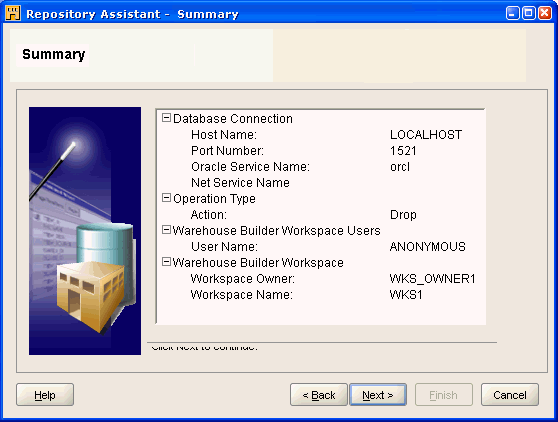
「削除結果」画面で、「OK」をクリックします。
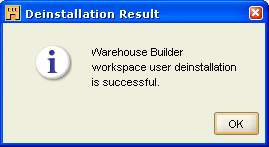
ワークスペース・ユーザーを削除した後、ワークスペース所有者を削除できます。ワークスペース所有者を削除する場合は、リポジトリからその所有者を登録解除して削除します。リポジトリから所有者を削除しても、Oracle Database内の所有者のアカウントは削除または変更されません。
ワークスペースを削除するには:
「ワークスペース・ユーザーの削除」の手順1から3を繰り返します。
「操作を選択」画面で、「Warehouse Builderワークスペースの管理」を選択します。
「次へ」をクリックします。
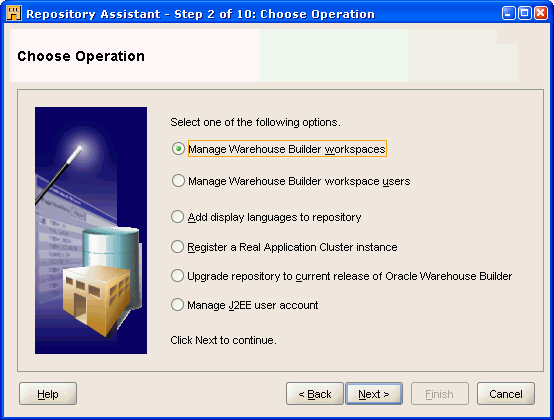
「ワークスペース操作の選択」画面で、「既存のWarehouse Builderワークスペースの削除」を選択します。
「次へ」をクリックします。
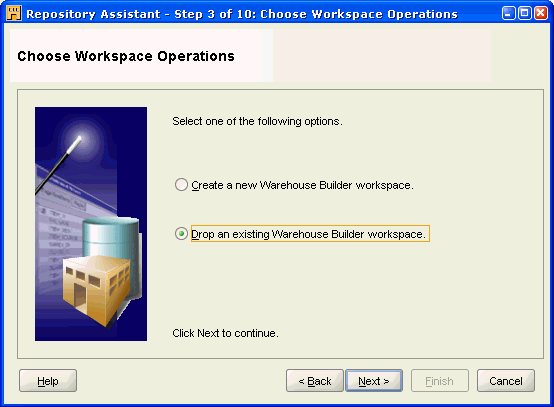
「ワークスペース所有者/管理者」画面で、「ワークスペース所有者/管理者のユーザー名」(wks_owner1)および「ワークスペース所有者/管理者のパスワード」を入力します。
「次へ」をクリックします。
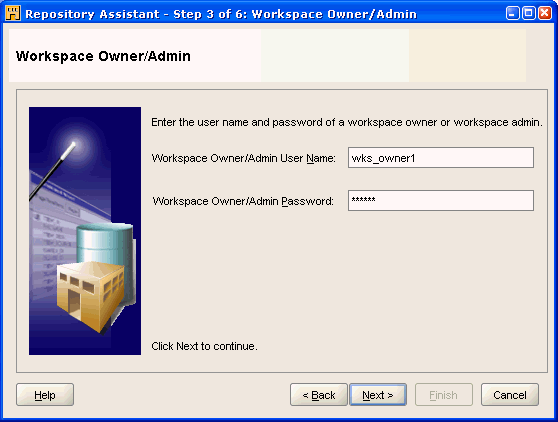
「ワークスペース」画面で、「ワークスペース名」(WKS_OWNER.WKS1)を選択します。
「次へ」をクリックします。
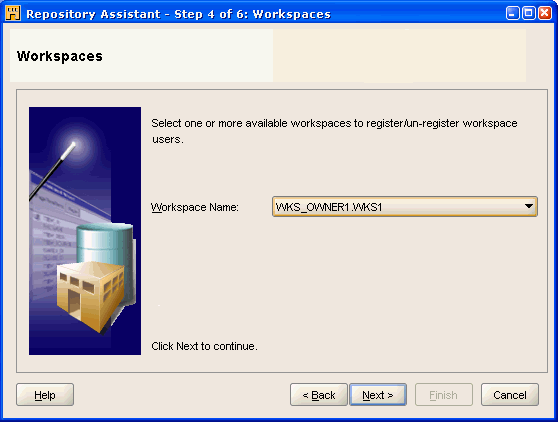
「サマリー」画面で、「終了」をクリックします。
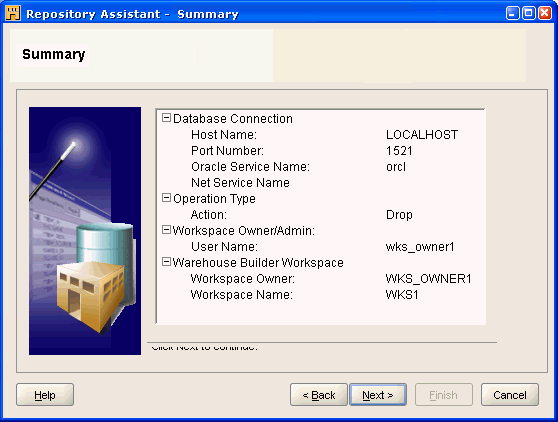
「削除結果」画面で、「OK」をクリックします。
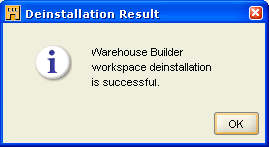
ワークスペース・ユーザーまたはワークスペース所有者を削除する場合は、リポジトリからその所有者を登録解除して削除します。ただし、この操作では、ユーザーまたは所有者は削除されず、Oracle Database内のアカウントは変更されません。
Oracle Databaseからワークスペース・ユーザー、ワークスペース所有者、およびOracle Warehouse Builder関連のロールとシノニムを完全に削除するには、Oracle Enterprise Managerを使用します。Oracle Warehouse BuilderユーザーがEnterprise Managerを実行できるように、適切な権限を付与する必要があります。
Enterprise Managerへのアクセス権を付与するには:
コマンド・プロンプトでSQL*Plusを起動します。
C:\> sqlplus
ユーザー名を求められたら、管理者権限を持つユーザーとしてログインします。
Enter user-name: sys/as sysdba Enter password: password Connected to: Oracle Database 11g Enterprise Edition Release 11.2 - Production With the Partitioning, OLAP and Data Mining options
GRANTコマンドを使用します。
SQL> GRANT SELECT any dictionary to "&OWB repository user";
Oracle Database 10gリリース2からOracle Warehouse Builder 11gリポジトリとその関連オブジェクトを削除するには、OWB_HOME/owb/UnifiedReposディレクトリ内のSQLスクリプトclean_owbsys.sqlを使用します。
この手順は、以前のOracle Warehouse Builderインストールを削除するためのものです。Oracle Warehouse BuilderをOracle Database 11gリリース2から削除してもスキーマが残りますが、clean_owbsys.sqlスクリプトを実行すると、スキーマ内のすべてのオブジェクトが削除されます。
リポジトリを削除するには:
コマンド・プロンプトでSQL*Plusを起動します。
C:\> sqlplus
ユーザー名を求められたら、管理者権限を持つユーザーとしてログインします。
Enter user-name: sys/as sysdba Enter password: password Connected to: Oracle Database 11g Enterprise Edition Release 11.2 - Production With the Partitioning, OLAP and Data Mining options
clean_owbsys.sqlスクリプトを実行して、データベースからOWBSYSユーザーおよびOracle Warehouse Builder関連のロールを削除します。
SQL> @OWB112/owb/UnifiedRepos/clean_owbsys.sql C:/OWB112
以前にリポジトリ・アシスタントを使用してワークスペース、ワークスペース所有者およびデータベース・ユーザーを作成した場合は、clean_owbsys.sqlスクリプトを実行した後もこれらのオブジェクトがデータベース内に残ります。
Oracle Warehouse Builderソフトウェアをアンインストールするには、Oracle Universal Installerを使用する必要があります。
Oracle Warehouse Builderをアンインストールすると、OWB_HOME内のファイル(つまり、スキーマおよびリポジトリのクリーンアップに必要なスクリプト)が削除されます。そのため、これは「スキーマ・オブジェクトの削除」および「Oracle Databaseからのリポジトリの削除」の説明する手順に従って、最後に実行する必要のあるプロセスです。
Oracle Warehouse Builderソフトウェアをアンインストールするには:
Oracle Universal Installerを起動します。
Windowsの場合、「スタート」→「プログラム」→「OWB_HOME」→「Oracle Installation Products」を選択してから、「Universal Installer」をクリックします。
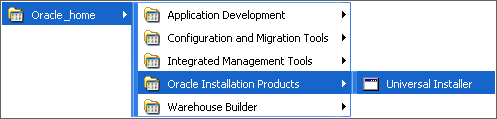
Linuxの場合、OWB_HOME/oui/binディレクトリ内のrunInstaller.shスクリプトを実行します。
「Oracle Universal Installer: ようこそ」ページで、「製品の削除」をクリックします。
「インベントリ」ページで、「内容」タブの「次のOracle製品がインストールされています」ボックスから「OWBホーム」を選択します。
「削除」をクリックします。
「確認」ページで、「はい」をクリックします。
アンインストール・プロセスが開始されます。
プロセスが完了したら、「インベントリ」ページで「閉じる」をクリックします。
「Oracle Universal Installer: ようこそ」ページで、「取消」をクリックします。
この操作により、Oracle Universal Installerが終了します。